电脑往手机传视频怎么传 如何将电脑上的视频通过数据线传输到手机上
日期: 来源:铲子手游网
电脑往手机传视频怎么传,在现如今的数字化时代,我们几乎每天都会通过电脑观看各种各样的视频,有时我们可能希望将其中一些精彩的视频保存到手机上,以便随时随地欣赏。如何将电脑上的视频通过数据线传输到手机上呢?这是一个让许多人感到困惑的问题。不用担心下面将为大家详细介绍电脑往手机传视频的方法,让您轻松实现视频传输的愿望。
如何将电脑上的视频通过数据线传输到手机上
步骤如下:
1.将自己的手机和电脑通过数据线进行连接,然后在手机桌面上从上往下滑动。找到USB的用途,点击一下【传输照片】选项。
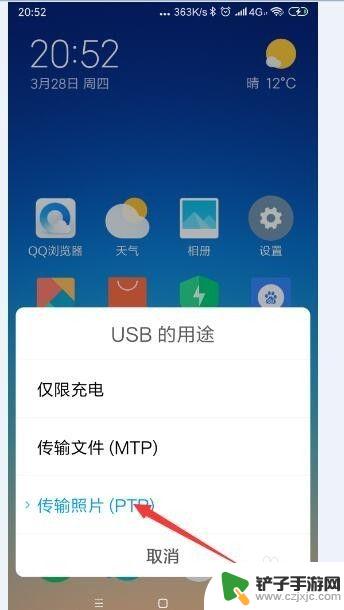
2.在自己的电脑桌面上找到【计算机】的图标,双击打开。
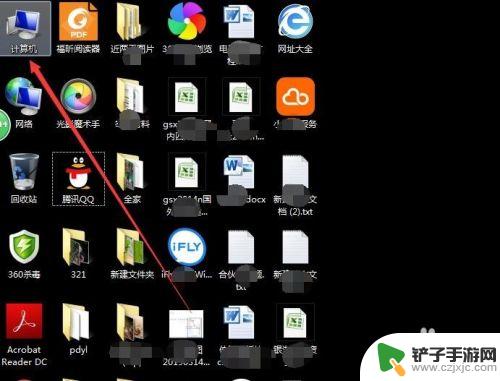
3.然后看到便携设备下“MI6x”的图标。
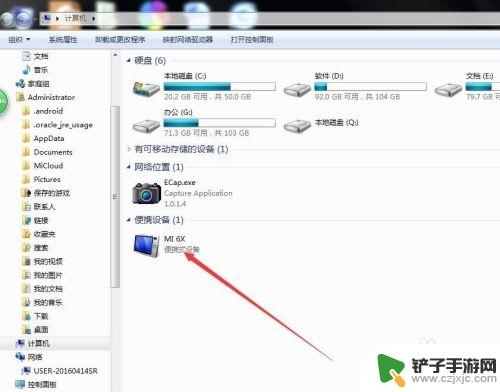
4.打开这个图标之后,就可以看到【内部存储设备】的图标。双击打开【内部存储设备】。
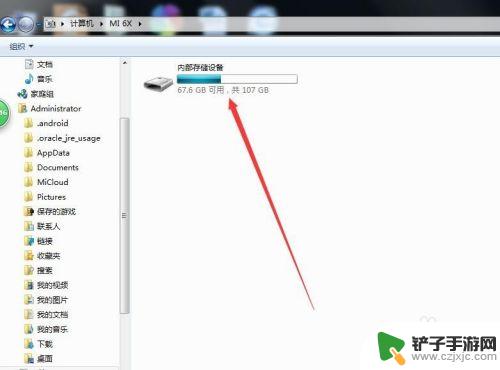
5.找到【DCIM】文件夹,点击打开。
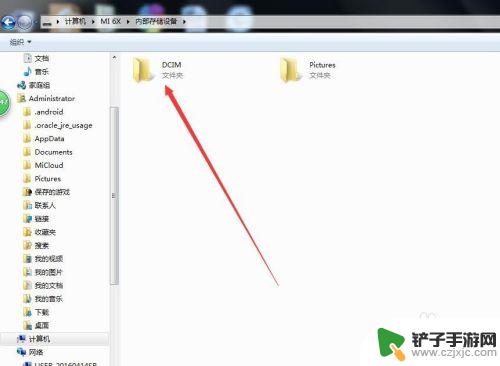
6.找到【Camera】文件夹,点击打开。
7.在这个文件夹里,将电脑里想要放入手机上的视频。通过复制粘贴,放在这个文件夹里,在手机相册里就可以看到了。
以上就是电脑往手机传视频的全部内容,如果你遇到这种情况,可以尝试按照以上方法解决,希望对大家有所帮助。














